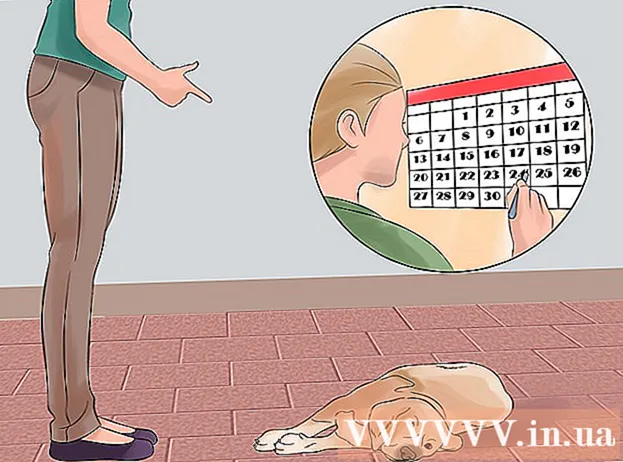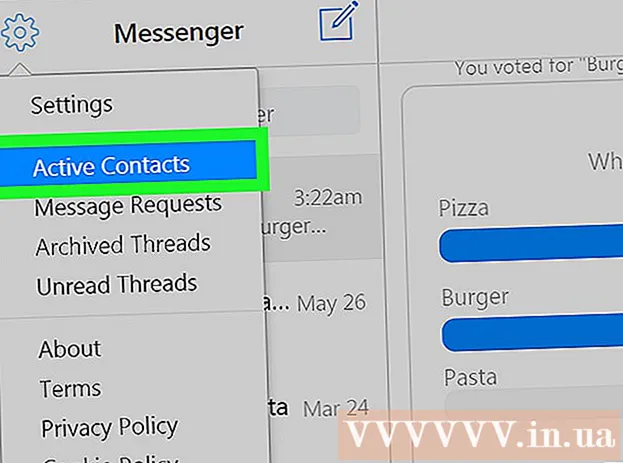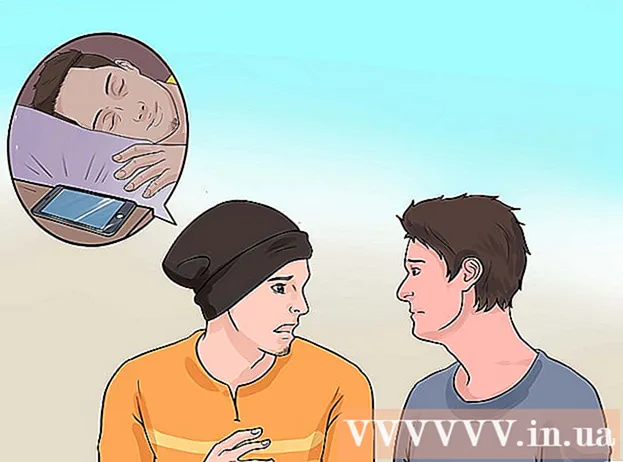Συγγραφέας:
John Pratt
Ημερομηνία Δημιουργίας:
9 Φεβρουάριος 2021
Ημερομηνία Ενημέρωσης:
28 Ιούνιος 2024
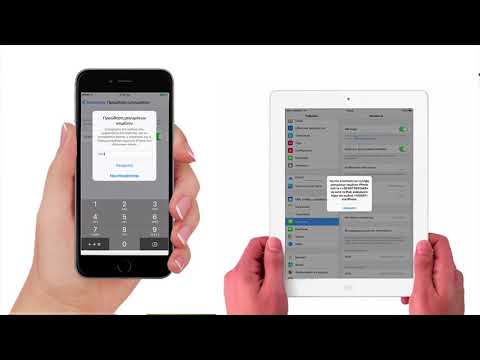
Περιεχόμενο
- Για να πας
- Μέρος 1 από 3: Ενεργοποίηση του Siri
- Μέρος 2 από 3: Χρήση του Siri
- Μέρος 3 από 3: Απόκτηση λειτουργικότητας τύπου Siri σε iPad / iPad2
- Συμβουλές
- Προειδοποιήσεις
- Απαιτήσεις
Ένα από τα χαρακτηριστικά των νεότερων συσκευών της Apple που έχει πολλά να κάνει είναι το Siri, μια εφαρμογή που μπορεί να εκτελεί ερωτήσεις και εντολές και να σας λέει ποιες πληροφορίες χρειάζεστε. Ενώ το iPhone βρίσκεται στο προσκήνιο όταν πρόκειται για το Siri, μπορείτε επίσης να εκμεταλλευτείτε πλήρως το Siri στο νέο σας iPad.
Για να πας
Μέρος 1 από 3: Ενεργοποίηση του Siri
 Βεβαιωθείτε ότι έχετε ένα iPad συμβατό με το Siri. Το Siri είναι διαθέσιμο στο iPad 3 και νεότερη έκδοση. είναι δεν διαθέσιμο στο πρώτο iPad ή στο iPad 2. Χρειάζεστε σύνδεση στο Διαδίκτυο για να χρησιμοποιήσετε το Siri. Εάν έχετε παλαιότερο iPad και εξακολουθείτε να θέλετε να χρησιμοποιήσετε φωνητικές εντολές όπως το Siri, κάντε κλικ εδώ.
Βεβαιωθείτε ότι έχετε ένα iPad συμβατό με το Siri. Το Siri είναι διαθέσιμο στο iPad 3 και νεότερη έκδοση. είναι δεν διαθέσιμο στο πρώτο iPad ή στο iPad 2. Χρειάζεστε σύνδεση στο Διαδίκτυο για να χρησιμοποιήσετε το Siri. Εάν έχετε παλαιότερο iPad και εξακολουθείτε να θέλετε να χρησιμοποιήσετε φωνητικές εντολές όπως το Siri, κάντε κλικ εδώ. - Μπορείτε να δοκιμάσετε να κάνετε jailbreak ένα παλαιότερο iPad για να εγκαταστήσετε τα αρχεία από το Siri, αλλά δεν υπάρχει μικρή πιθανότητα ότι αυτό δεν θα λειτουργήσει. Το Jailbreaking κάνει την εγγύησή σας να λήξει αμέσως και μπορεί να είναι πολύ δυσκίνητη, ειδικά με τις νεότερες εκδόσεις του iOS.Εάν εξακολουθείτε να θέλετε να το δοκιμάσετε, κάντε κλικ εδώ.
 Ανοίξτε την εφαρμογή Ρυθμίσεις στο iPad σας.
Ανοίξτε την εφαρμογή Ρυθμίσεις στο iPad σας. Πατήστε "Γενικά".
Πατήστε "Γενικά". Πατήστε "Siri".
Πατήστε "Siri".- Εάν δεν έχετε επιλογή για το Siri στο μενού Γενικά, τότε η συσκευή σας είναι πολύ παλιά και δεν υποστηρίζει το Siri.
 Ορίστε το Siri σε "ON". Υπάρχουν πολλές επιλογές για την προσαρμογή του Siri.
Ορίστε το Siri σε "ON". Υπάρχουν πολλές επιλογές για την προσαρμογή του Siri. - Μπορείτε να επιλέξετε τη φωνή ενός άνδρα ή μιας γυναίκας.
- Μπορείτε επίσης να επιλέξετε άλλη γλώσσα για το Siri, όπως Ισπανικά, Γαλλικά, Μανταρίνια, Καντονέζικα, Ιαπωνικά, Γερμανικά, Ιταλικά και Κορεάτικα.
 Ενεργοποιήστε το "Hey Siri" (μόνο για iOS 8). Η ενεργοποίηση αυτής της λειτουργίας διασφαλίζει ότι μπορείτε να ξεκινήσετε την εφαρμογή λέγοντας τις λέξεις "Hey Siri", αρκεί το iPad σας να είναι συνδεδεμένο στο φορτιστή. Αυτό μπορεί να είναι χρήσιμο όταν το iPad σας βρίσκεται στο γραφείο σας ή δίπλα στο κρεβάτι σας, φορτίζοντας.
Ενεργοποιήστε το "Hey Siri" (μόνο για iOS 8). Η ενεργοποίηση αυτής της λειτουργίας διασφαλίζει ότι μπορείτε να ξεκινήσετε την εφαρμογή λέγοντας τις λέξεις "Hey Siri", αρκεί το iPad σας να είναι συνδεδεμένο στο φορτιστή. Αυτό μπορεί να είναι χρήσιμο όταν το iPad σας βρίσκεται στο γραφείο σας ή δίπλα στο κρεβάτι σας, φορτίζοντας. - Ορισμένοι χρήστες ανέφεραν ότι αυτή η λειτουργία δεν λειτουργεί σωστά και αξιόπιστα. Εάν αντιμετωπίζετε προβλήματα με τη λειτουργία, ίσως είναι καλύτερο να την απενεργοποιήσετε εντελώς.
Μέρος 2 από 3: Χρήση του Siri
 Πατήστε παρατεταμένα το Home για να ενεργοποιήσετε το Siri. Θα ακούσετε ένα μπιπ και θα ανοίξει η διεπαφή του Siri.
Πατήστε παρατεταμένα το Home για να ενεργοποιήσετε το Siri. Θα ακούσετε ένα μπιπ και θα ανοίξει η διεπαφή του Siri.  Κάντε μια ερώτηση στον Siri ή όχι σε μια φωνητική εντολή. Στη συνέχεια, το Siri θα πραγματοποιήσει αναζήτηση στον ιστό, θα αλλάξει τις ρυθμίσεις σας και θα ανοίξει εφαρμογές για εσάς χωρίς να χρειάζεται να το κάνετε μόνοι σας. Εάν θέλετε μια επισκόπηση των πιθανών εντολών, μπορείτε να πατήσετε το ερωτηματικό "?" εικονίδιο και μετακινηθείτε στο μενού εντολών.
Κάντε μια ερώτηση στον Siri ή όχι σε μια φωνητική εντολή. Στη συνέχεια, το Siri θα πραγματοποιήσει αναζήτηση στον ιστό, θα αλλάξει τις ρυθμίσεις σας και θα ανοίξει εφαρμογές για εσάς χωρίς να χρειάζεται να το κάνετε μόνοι σας. Εάν θέλετε μια επισκόπηση των πιθανών εντολών, μπορείτε να πατήσετε το ερωτηματικό "?" εικονίδιο και μετακινηθείτε στο μενού εντολών. - Μιλήστε δυνατά και καθαρά και αργά στην αρχή έως ότου ο Σίρι αναγνωρίσει καλύτερα τη φωνή σας. Εάν μιλάτε πολύ γρήγορα ή πολύ απαλά, το Siri θα είναι λιγότερο ικανό να ερμηνεύσει τις εντολές σας.
 Χρήση του Siri για γενική πλοήγηση στο iPad. Μπορείτε να ανοίξετε εφαρμογές Siri, να παίξετε μουσική, να ξεκινήσετε μια κλήση FaceTime, να στείλετε email, να βρείτε επιχειρήσεις και πολλά άλλα. Ακολουθούν ορισμένες βασικές εντολές για να ξεκινήσετε:
Χρήση του Siri για γενική πλοήγηση στο iPad. Μπορείτε να ανοίξετε εφαρμογές Siri, να παίξετε μουσική, να ξεκινήσετε μια κλήση FaceTime, να στείλετε email, να βρείτε επιχειρήσεις και πολλά άλλα. Ακολουθούν ορισμένες βασικές εντολές για να ξεκινήσετε: - "Άνοιγμα κάμερας" (Εάν έχετε εγκαταστήσει πολλές εφαρμογές κάμερας, θα σας ζητηθεί να επιλέξετε μία).
- "Εκκίνηση Facebook" (Μπορείτε να χρησιμοποιήσετε οποιαδήποτε εφαρμογή στο iPad σας με αυτήν την εντολή).
- "Αναπαραγωγή τραγουδιού / καλλιτέχνη / είδος στο iPad>"
- Αναπαραγωγή / Παράλειψη / Παύση
- "Αναπαραγωγή ραδιοφώνου iTunes"
- "Ελέγξτε το email"
- "Νέο email στο όνομα>"
- "Βρείτε πίτσα κοντά μου"
- Βρείτε το πλησιέστερο βενζινάδικο
 Χρησιμοποιήστε το Siri για να αλλάξετε τις ρυθμίσεις και τις προτιμήσεις σας. Μπορείτε να χρησιμοποιήσετε το Siri για να αλλάξετε τις περισσότερες από τις ρυθμίσεις του iPad σας, εξαλείφοντας την ανάγκη αναζήτησης μόνοι σας για το μενού ρυθμίσεων και τις επιλογές. Μερικές από τις πιο χρήσιμες εντολές είναι:
Χρησιμοποιήστε το Siri για να αλλάξετε τις ρυθμίσεις και τις προτιμήσεις σας. Μπορείτε να χρησιμοποιήσετε το Siri για να αλλάξετε τις περισσότερες από τις ρυθμίσεις του iPad σας, εξαλείφοντας την ανάγκη αναζήτησης μόνοι σας για το μενού ρυθμίσεων και τις επιλογές. Μερικές από τις πιο χρήσιμες εντολές είναι: - Ενεργοποιήστε το Wi-Fi
- Ενεργοποιήστε την επιλογή Μην ενοχλείτε
- Αύξηση / μείωση φωτεινότητας
- Ενεργοποιήστε το φακό
- Ενεργοποιήστε το Bluetooth
- Αλλαγή μεγέθους κειμένου
 Χρησιμοποιήστε το Siri για αναζήτηση στον ιστό. Από προεπιλογή, το Siri θα κάνει αναζήτηση στον ιστό μέσω της μηχανής αναζήτησης Bing. Εάν προτιμάτε να κάνετε αναζήτηση μέσω Google, προσθέστε τη λέξη "Google" στους όρους αναζήτησης. Μπορείτε επίσης να αναζητήσετε εικόνες.
Χρησιμοποιήστε το Siri για αναζήτηση στον ιστό. Από προεπιλογή, το Siri θα κάνει αναζήτηση στον ιστό μέσω της μηχανής αναζήτησης Bing. Εάν προτιμάτε να κάνετε αναζήτηση μέσω Google, προσθέστε τη λέξη "Google" στους όρους αναζήτησης. Μπορείτε επίσης να αναζητήσετε εικόνες. - Αναζήτηση στον ιστό για -----
- "Αναζήτηση στο Google για -----"
- "Αναζήτηση εικόνων -----"
 Διαχειριστείτε το ημερολόγιό σας με το Siri. Το Siri μπορεί να προσθέσει ημερομηνίες στο ημερολόγιό σας, να τις αλλάξει και να σας δώσει πληροφορίες σχετικά με τα ραντεβού και τις ημερομηνίες σας.
Διαχειριστείτε το ημερολόγιό σας με το Siri. Το Siri μπορεί να προσθέσει ημερομηνίες στο ημερολόγιό σας, να τις αλλάξει και να σας δώσει πληροφορίες σχετικά με τα ραντεβού και τις ημερομηνίες σας. - "Ρύθμιση συνάντησης με όνομα> στις
- "Επαναπρογραμματίστε το ραντεβού μου με όνομα> έως σήμερα>"
- "Ακύρωση της συνάντησης με όνομα>"
- "Πότε είναι η επόμενη συνάντησή μου;"
 Μεταβείτε στη Wikipedia χρησιμοποιώντας το Siri. Όταν κάνετε αναζήτηση στη Wikipedia με το Siri, θα δείτε την εισαγωγική εικόνα (εάν υπάρχει) και την πρώτη παράγραφο. Για να διαβάσετε ολόκληρο το άρθρο, πατήστε το αποτέλεσμα.
Μεταβείτε στη Wikipedia χρησιμοποιώντας το Siri. Όταν κάνετε αναζήτηση στη Wikipedia με το Siri, θα δείτε την εισαγωγική εικόνα (εάν υπάρχει) και την πρώτη παράγραφο. Για να διαβάσετε ολόκληρο το άρθρο, πατήστε το αποτέλεσμα. - "Πες μου για -----"
- "Αναζήτηση Wikipedia για -----"
 Χρησιμοποιήστε το Siri για να περιηγηθείτε στο Twitter. Μπορείτε να χρησιμοποιήσετε το Siri για να απαντήσετε σε tweet από έναν συγκεκριμένο χρήστη, να περιηγηθείτε σε θέματα ή να δείτε τι συμβαίνει.
Χρησιμοποιήστε το Siri για να περιηγηθείτε στο Twitter. Μπορείτε να χρησιμοποιήσετε το Siri για να απαντήσετε σε tweet από έναν συγκεκριμένο χρήστη, να περιηγηθείτε σε θέματα ή να δείτε τι συμβαίνει. - "Τι λέει το όνομα χρήστη>;"
- "Αναζήτηση στο Twitter για -----"
- "Τι λένε οι άνθρωποι -----;"
 Ρωτήστε τον Siri για οδηγίες. Το Siri συνεργάζεται με τους χάρτες σας για να σας δώσει οδηγίες για να βρείτε τοποθεσίες που καθορίζετε. Μπορείτε να δώσετε μια ποικιλία εντολών που σχετίζονται με την πλοήγηση και να κάνετε ερωτήσεις σχετικά με τον χρόνο και τις τοποθεσίες ταξιδιού.
Ρωτήστε τον Siri για οδηγίες. Το Siri συνεργάζεται με τους χάρτες σας για να σας δώσει οδηγίες για να βρείτε τοποθεσίες που καθορίζετε. Μπορείτε να δώσετε μια ποικιλία εντολών που σχετίζονται με την πλοήγηση και να κάνετε ερωτήσεις σχετικά με τον χρόνο και τις τοποθεσίες ταξιδιού. - "Πώς μπορώ να φτάσω στο σπίτι;"
- Εμφάνιση οδηγιών προς την τοποθεσία>
- Πάρε με στο πλησιέστερο ATM
 Πειραματιστείτε με εργασίες. Το Siri έχει μια τεράστια λίστα εντολών, με περισσότερες διαθέσιμες με κάθε ενημέρωση iOS. Δοκιμάστε να κάνετε ερωτήσεις στο Siri για να δείτε ποια αποτελέσματα θα έχετε. Συχνά δεν χρειάζεται καν να αναφέρετε μια ολόκληρη φράση, μόνο τις λέξεις-κλειδιά του ερωτήματος αναζήτησης. Το Siri είναι ιδιαίτερα χρήσιμο όταν πρόκειται για αυτοματοποίηση καθημερινών εργασιών στο iPad σας, όπως γραπτών μηνυμάτων, περιήγησης και email για να αξιοποιήσετε στο έπακρο.
Πειραματιστείτε με εργασίες. Το Siri έχει μια τεράστια λίστα εντολών, με περισσότερες διαθέσιμες με κάθε ενημέρωση iOS. Δοκιμάστε να κάνετε ερωτήσεις στο Siri για να δείτε ποια αποτελέσματα θα έχετε. Συχνά δεν χρειάζεται καν να αναφέρετε μια ολόκληρη φράση, μόνο τις λέξεις-κλειδιά του ερωτήματος αναζήτησης. Το Siri είναι ιδιαίτερα χρήσιμο όταν πρόκειται για αυτοματοποίηση καθημερινών εργασιών στο iPad σας, όπως γραπτών μηνυμάτων, περιήγησης και email για να αξιοποιήσετε στο έπακρο.
Μέρος 3 από 3: Απόκτηση λειτουργικότητας τύπου Siri σε iPad / iPad2
 Λήψη και εγκατάσταση λογισμικού αναγνώρισης ομιλίας τρίτων. Ένα από τα πιο ισχυρά και δημοφιλή προγράμματα για συσκευές iOS είναι το Dragon Go!
Λήψη και εγκατάσταση λογισμικού αναγνώρισης ομιλίας τρίτων. Ένα από τα πιο ισχυρά και δημοφιλή προγράμματα για συσκευές iOS είναι το Dragon Go! - Δράκος Go! μπορεί να χρησιμοποιηθεί σε συνδυασμό με μια ποικιλία άλλων εφαρμογών, όπως το Google, το Yelp, το Spotify και πολλές άλλες.
- Το πρόσθετο Dragon Diction σας προσφέρει τη δυνατότητα να δημιουργήσετε ένα μήνυμα κειμένου με τη φωνή σας.
 Πατήστε και κρατήστε πατημένο το κουμπί Home για να μπείτε στο Dragon Go! να ενεργοποιείς. Αυτό λειτουργεί με τον ίδιο τρόπο όπως το Siri.
Πατήστε και κρατήστε πατημένο το κουμπί Home για να μπείτε στο Dragon Go! να ενεργοποιείς. Αυτό λειτουργεί με τον ίδιο τρόπο όπως το Siri.  Εκφωνήστε την εντολή σας. Δράκος Go! έχει ένα ευρύ φάσμα φωνητικών εντολών και μπορεί να κάνει σχεδόν ό, τι μπορεί να κάνει η Siri. Δοκιμάστε διάφορες εντολές για να δείτε αν σας αρέσει.
Εκφωνήστε την εντολή σας. Δράκος Go! έχει ένα ευρύ φάσμα φωνητικών εντολών και μπορεί να κάνει σχεδόν ό, τι μπορεί να κάνει η Siri. Δοκιμάστε διάφορες εντολές για να δείτε αν σας αρέσει.  Χρησιμοποιήστε την εφαρμογή Αναζήτηση Google. Αυτή η εφαρμογή έχει επίσης τη δυνατότητα να λειτουργεί με φωνητικές εντολές. Πατήστε το κουμπί με την εικόνα ενός μικροφώνου (στη γραμμή αναζήτησης) για να ξεκινήσετε την αναγνώριση ομιλίας. Αυτό δεν θα λειτουργεί με εφαρμογές από την Apple, αλλά μπορείτε να το χρησιμοποιήσετε για αναζήτηση στον ιστό και σε συνδυασμό με άλλες εφαρμογές Google.
Χρησιμοποιήστε την εφαρμογή Αναζήτηση Google. Αυτή η εφαρμογή έχει επίσης τη δυνατότητα να λειτουργεί με φωνητικές εντολές. Πατήστε το κουμπί με την εικόνα ενός μικροφώνου (στη γραμμή αναζήτησης) για να ξεκινήσετε την αναγνώριση ομιλίας. Αυτό δεν θα λειτουργεί με εφαρμογές από την Apple, αλλά μπορείτε να το χρησιμοποιήσετε για αναζήτηση στον ιστό και σε συνδυασμό με άλλες εφαρμογές Google.
Συμβουλές
- Μπορείτε να ζητήσετε από τη Siri να σας καλέσει με άλλο όνομα, εάν θέλετε ή εάν θέλετε η Siri να θυμάται ότι κάποιος είναι μέλος της οικογένειας ή ο σύντροφός σας, ώστε να μπορείτε να τους στείλετε γρήγορα ένα μήνυμα.
- Το Siri μπορεί να ξεκινήσει πατώντας και κρατώντας πατημένο το Home από οποιαδήποτε εφαρμογή, ακόμη και από την οθόνη κλειδώματος.
Προειδοποιήσεις
- Όταν προσπαθείτε να καλέσετε, να στείλετε email ή να στείλετε ένα μήνυμα σε ένα άτομο με όνομα που αναφέρεται πολλές φορές στο βιβλίο διευθύνσεων ή παρόμοιο με το όνομα άλλων επαφών, η Siri θα σας ζητήσει να επιβεβαιώσετε ποια επαφή εννοείτε. Βεβαιωθείτε ότι μιλάτε καθαρά για να αποφύγετε την επαφή με λάθος άτομο.
- Βεβαιωθείτε ότι μιλάτε καθαρά προς την κορυφή του iPad σας (όπου βρίσκεται το μικρόφωνο) για καλύτερα αποτελέσματα.
Απαιτήσεις
- Συμβατό iPad με iOS 6 ή μεταγενέστερη έκδοση
- σύνδεση στο Internet